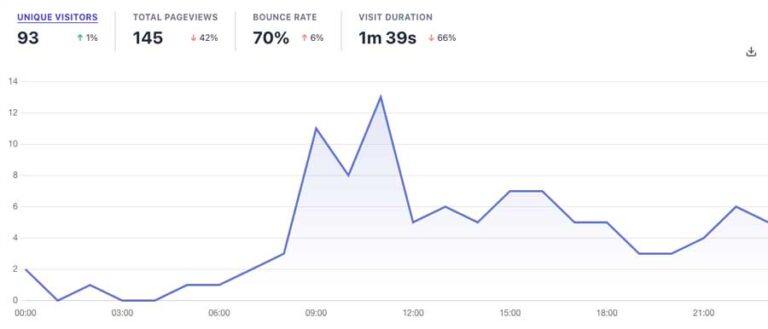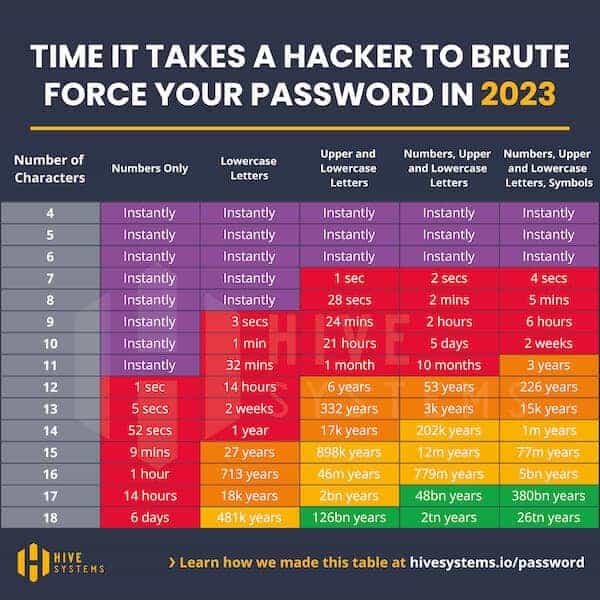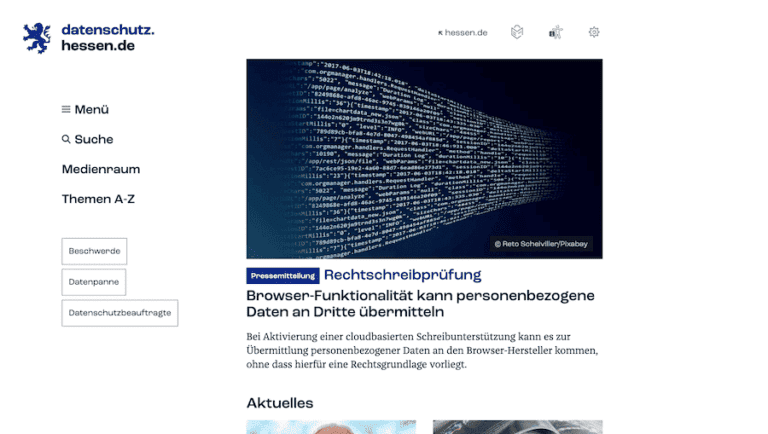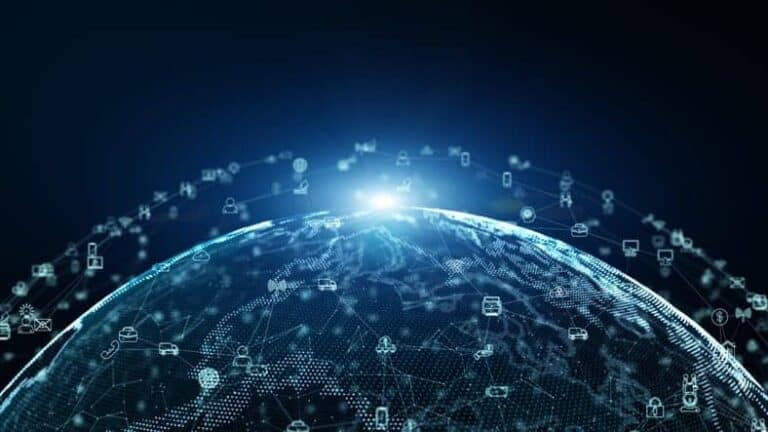WhatsApp ist seit Jahren eine der beliebtesten Messenger weltweit und wird sowohl im privaten als auch im geschäftlichen Bereich genutzt.
Die App ermöglicht viele nützliche Funktionen wie private Unterhaltungen in Chats, kostenlose Anrufe mit und ohne Video, Sprachnachrichten, Gruppenunterhaltungen und die Möglichkeit, Dokumente und Mediendateien miteinander auszutauschen.
Allerdings ist WhatsApp datenschutzrechtlich problematisch. Telemetriedaten werden fleißig mit dem Mutterkonzern Meta (dazu gehört Facebook und Instagram) ausgetauscht. So weiß Meta immer ganz genau, wie oft, wie lange, auf welchem Weg, mit welchem Gerät, von wo du dich und mit wem du dich ausgetauscht hast.
Auch die Tatsache, dass die komplette Telefonliste ohne Nachfrage an Meta übermittelt wird, ist ein leidiger Kritikpunkt. Die Telefonnummern derjenigen, die sich bewusst gegen WhatsApp entschieden haben, werden so trotzdem ohne Einwilligung an Meta übermittelt. Da hilft auch kein Unternehmenskonto.
Es gibt aber auch gute Nachrichten, die Inhalte deiner Nachrichten sind standardmäßig Ende-zu-Ende verschlüsselt und können nicht von Meta eingesehen werden. In diesem Zug ist es aber wichtig, auf die geplante und kontrovers diskutierte Chatkontrolle auf EU-Ebene hinzuweisen. Dann hilft auch keine Ende-zu-Ende-Verschlüsselung mehr.
Seit Neuestem hat WhatsApp auch eine neue Oberfläche, die es leichter macht, die datenschutzfreundlicheren Einstellungen zu finden und anzupassen. Ich würde mich jetzt nicht gemütlich zurücklehnen und sagen, dass dadurch WhatsApp DSGVO-konform wird. Aber du kannst Einstellungen vornehmen, die WhatsApp für dich allein datenschutzfreundlicher macht.
In diesem Artikel zeige ich dir, wenn du trotz aller Bedenken personenbezogene Daten mit Meta teilen magst, wie du die Einstellungen für mehr Datenschutz und Sicherheit nutzen kannst, um deine Privatsphäre besser zu schützen.
Der Datenschutz-Check von WhatsApp
Über den Datenschutz-Check von WhatsApp kannst du einige Einstellungen vornehmen. Ganz vorn auf meiner Liste stehen: Zuletzt online / Online deaktivieren, Status nur bestimmten Kontakten anzeigen, die Standard-Nachrichtendauer auf unter 90 Tage und ein verschlüsseltes Backup einrichten.
Du kommst zum Datenschutz-Check, indem du in WhatsApp auf Einstellungen > Datenschutz klickst. Dort wird dir dann der Datenschutz-Check prominent angezeigt. Klicke auf das blau hinterlegte Überprüfung starten.
Hinweis: In den folgenden Screenshots zeige ich dir die Datenschutzeinstellungen von WhatsApp in der iPhone-Variante.
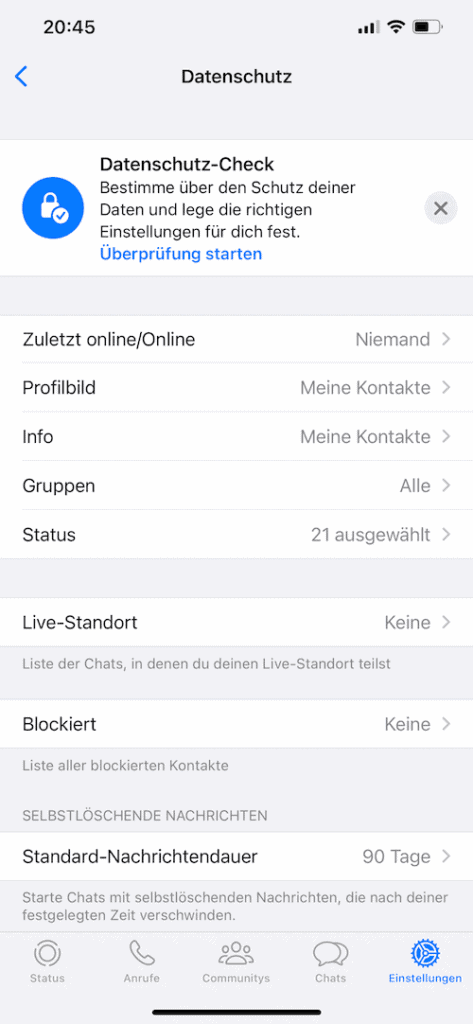
Als Nächstes werden dir die vier Kategorien: (1) Wähle aus, wer dich kontaktieren kann, (2) Behalte die Kontrolle über deine persönlichen Daten, (3) Mehr Datenschutz für deine Chats, (4) Mache dein Konto sicherer, angezeigt.
In den nächsten Abschnitten zeige ich dir, was du in den jeweiligen Bereichen einrichten kannst.

Wähle aus, wer dich kontaktieren darf
In diesem Bereich kannst du einstellen, wer dich in Gruppen hinzufügen darf. Zur Auswahl stehen Alle, Meine Kontakte und Meine Kontakte außer … .
Außerdem kannst du einstellen, welche Kontakte du blockieren möchtest.
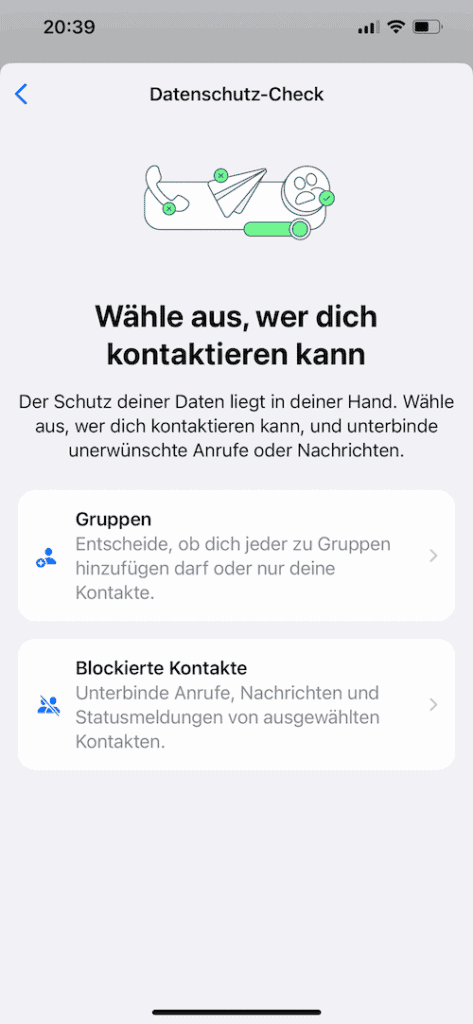
Indem du diese Einstellungen anpasst, kannst du unerwünschte Kontakte blockieren und steuern, wer dich in Gruppen hinzufügen darf.
Behalte die Kontrolle über deine persönlichen Daten
In diesem Bereich kannst du 3 weitere Einstellungen vornehmen: Profilbild, Zuletzt online / Online, Lesebestätigung.
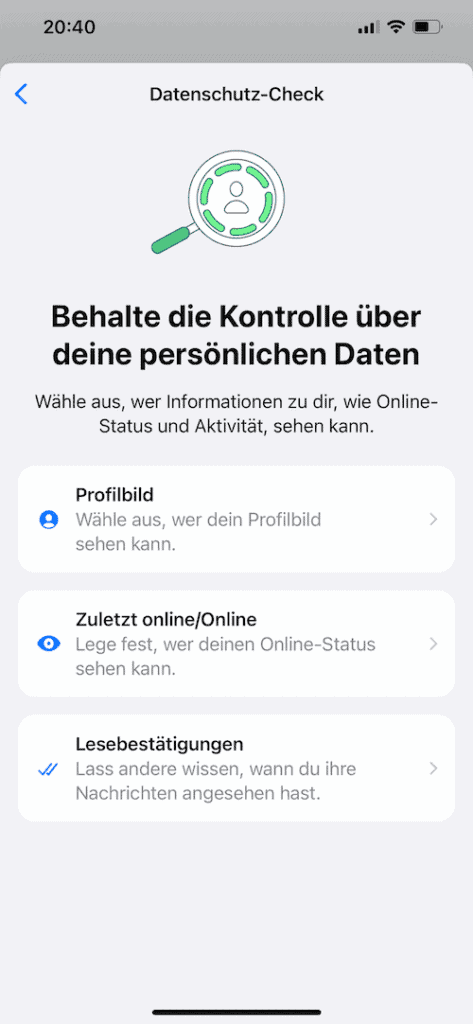
Wähle aus, wer dein Profilbild sehen kann
Möchtest du, dass alle, die deine Handynummer gespeichert haben, dein Profilbild sehen? Oder nur diejenigen, die du selbst in deinen Kontakten hast? Auch kannst du Ausnahmen einrichten. Oder du stellst auf Niemand, sodass niemand dein Profilbild sieht. Du könntest alternativ auch zum letzten Punkte einfach kein Profilbild an anderer Stelle einrichten.
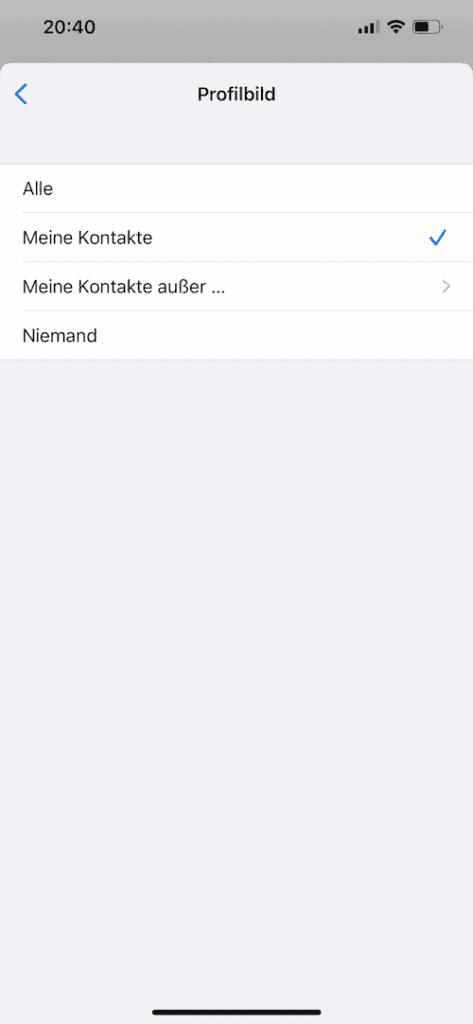
Lege fest, wer dein Online-Status sehen kann
Ähnlich wie im vorherigen Abschnitt, kannst du hier wieder auswählen zwischen, Alle, Meine Kontakte, Meine Kontakte außer … und Niemand. So können nur die Kontakte sehen, wann du zuletzt online warst, die du ausgewählt hast.
Besonders hilfreich ist die Einstellung für dich, wenn du dir zwischen dem Lesen einer Nachricht und deiner Antwort gerne auch mal Zeit lassen magst. Außerdem braucht es niemanden zu interessieren, ob du vor 3 Minuten online warst.
Zudem kannst du einstellen, ob Kontakte sehen können, wenn du gerade online bist.
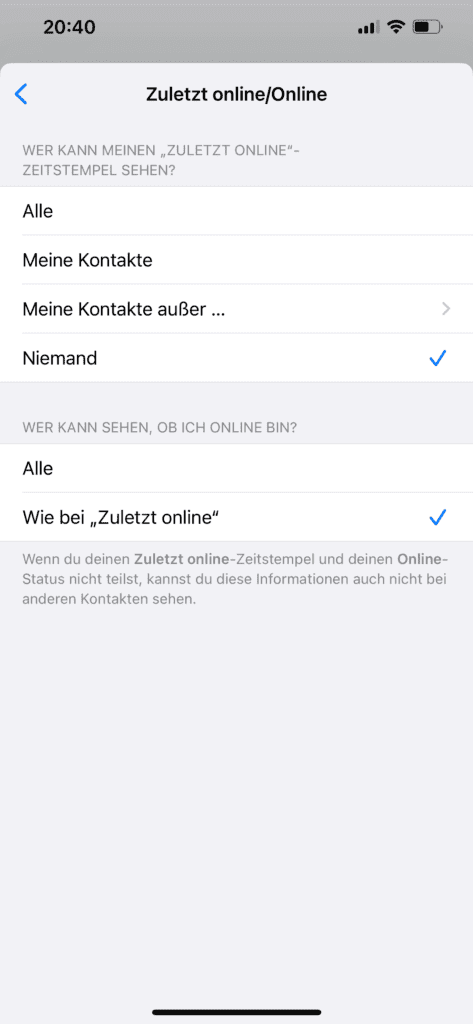
Lass andere (nicht) wissen, wann du ihre Nachrichten angesehen hast.
Mit Klick auf die Lesebestätigungen im Datenschutz-Check kommst du zu den allgemeinen Datenschutzeinstellungen. Der vorletzte Punkt Lesebestätigungen kannst du de- oder aktivieren. Wenn du die Lesebestätigungen einschaltest, kannst du Lesebestätigungen deiner Kontakte sehen, wenn sie dies ebenfalls aktiviert haben. Dann erscheinen zwei blaue Häkchen neben deiner Nachricht. In Gruppen kann diese Funktion nicht ausgeschaltet werden.
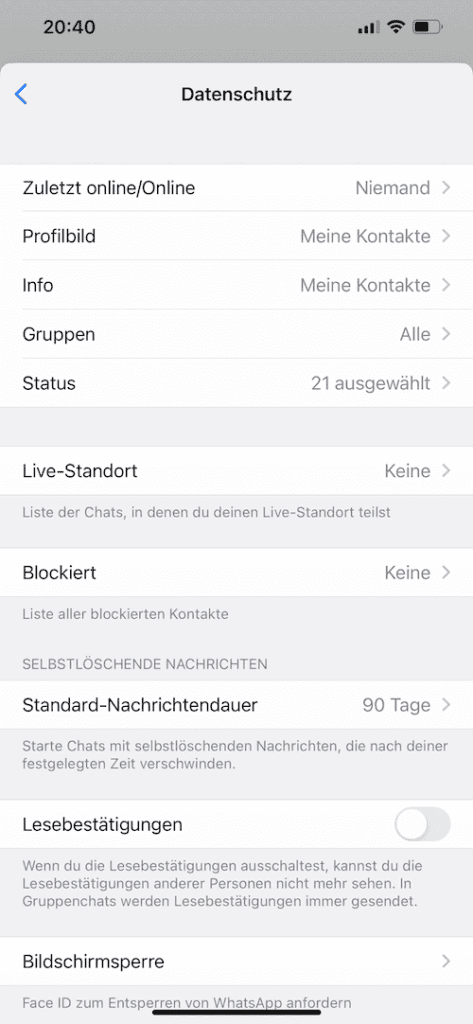
Mehr Datenschutz für deine Chats
In diesem Bereich kannst du Selbstlöschende Nachrichten, Vorschau anzeigen, Ende-zu-Ende-verschlüsselte Backups einrichten.
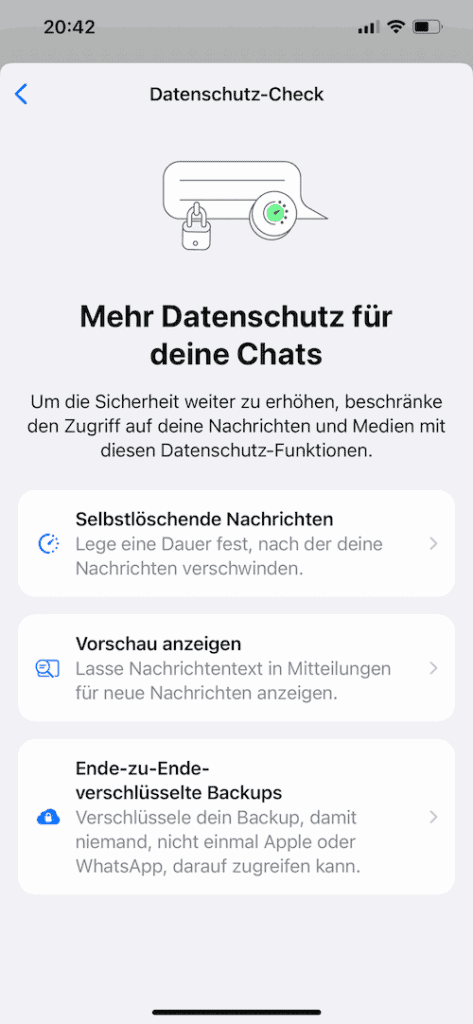
Lege eine Dauer fest, nach der deine Nachrichten verschwinden.
Stelle eine Standard-Nachrichtendauer ein. Dann verschwinden deine Nachrichten in allen neuen Chat-Verläufen nach Ablauf der eingestellten Zeitdauer.
Damit das auch funktionieren kann, löschst du deine bisherigen Chats. Sobald du dann einen neuen Chat mit deinem Kontakt startest, siehst du eine ablaufende Uhr in Icon-Format am Chat-Fenster.
Bei Gruppen funktioniert das leider nicht.
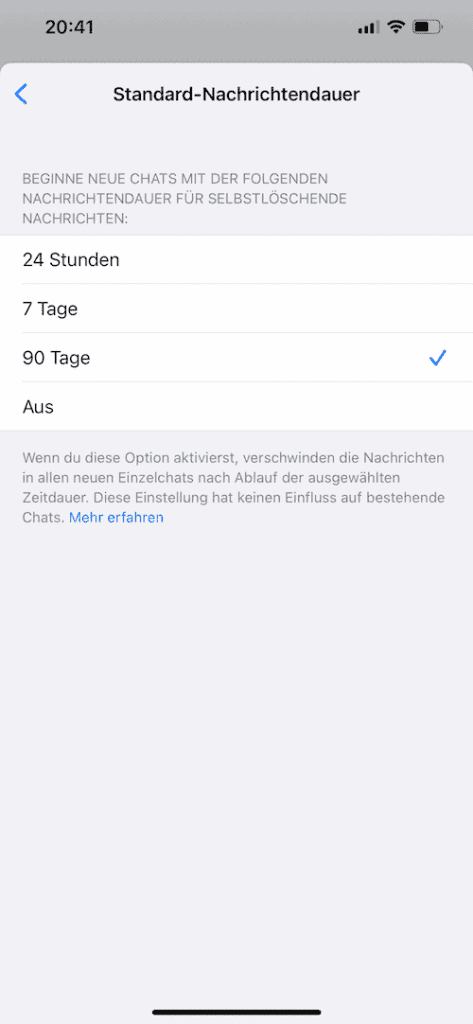
Lasse (keine) Nachrichtentexte in Mitteilungen für neue Nachrichten anzeigen.
Auch wenn du in deinen iPhone-Einstellungen Mitteilungen für WhatsApp deaktiviert hast, sieht es in der App ganz anders aus. Alle Funktionen scheinen aktiviert zu sein.
Nur ein kleiner Hinweis zu Beginn weist auf die iPhone-Einstellungen hin. Ich würde aktuell noch empfehlen, die Einstellungen in den iPhone-Einstellungen > Mitteilungen > WhatsApp vorzunehmen und nicht direkt in WhatsApp.
Die iPhone-Einstellungen überschreiben, die Einstellungen in WhatsApp!
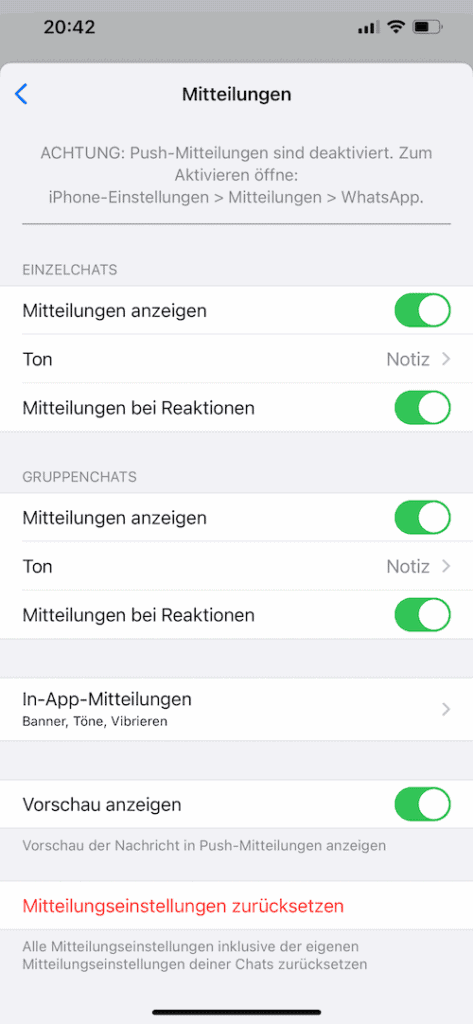
In den iPhone-Einstellungen kannst du z. B. einstellen, ob du Mitteilungen von WhatsApp zulassen magst. Du kannst Töne und die Vorschau deaktivieren, aber die Kennzeichen einschalten. Die Kennzeichen sind die Nummern, die an der App erscheinen, wenn du neue Nachrichten bekommen hast.
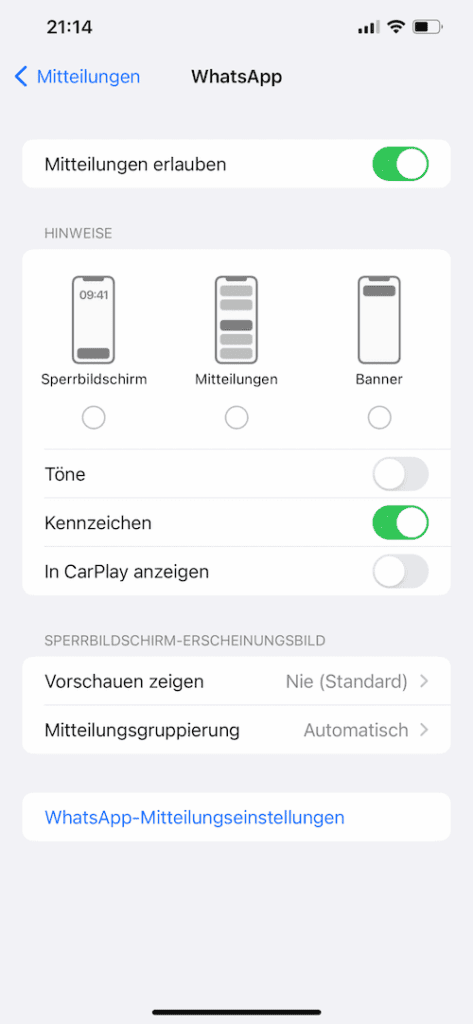
Verschlüssele dein Backup, damit niemand, nicht einmal Apple oder WhatsApp, darauf zugreifen kann.
Wenn die Daten für dich in WhatsApp wichtig sind, solltest du ein Backup einrichten. Das kann z. B. automatisch über die iCloud geschehen. Achte darauf, dass das Backup auch verschlüsselt ist. Das kannst du aktivieren, indem du auf Ende-zu-Ende-verschlüsseltes Backup klickst und einen Verschlüsselungsschlüssel vergibst.
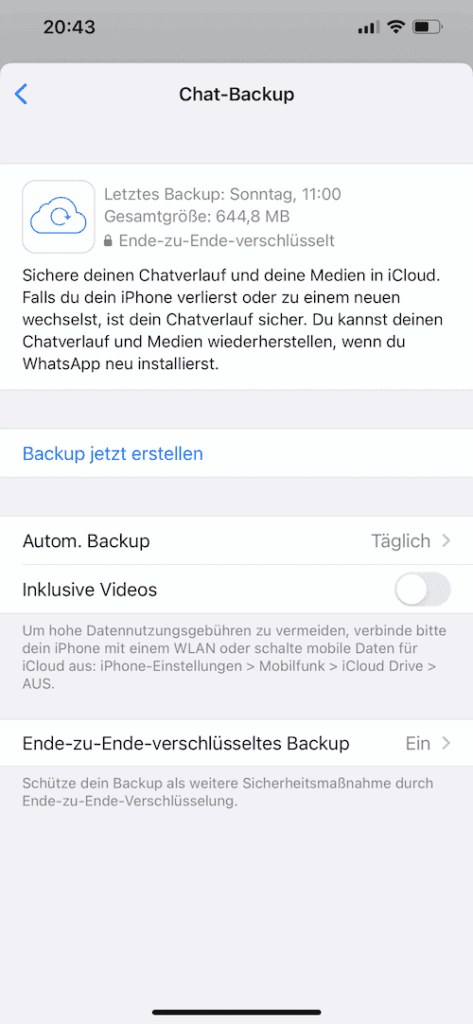
Mache dein Konto sicherer
WhatsApp kommt mit zwei weiteren Sicherheitsmaßnahmen, um andere daran zu hindern, deine Nachrichten mitzulesen. Das ist die Bildschirmsperre und das Verifizieren in zwei Schritten.
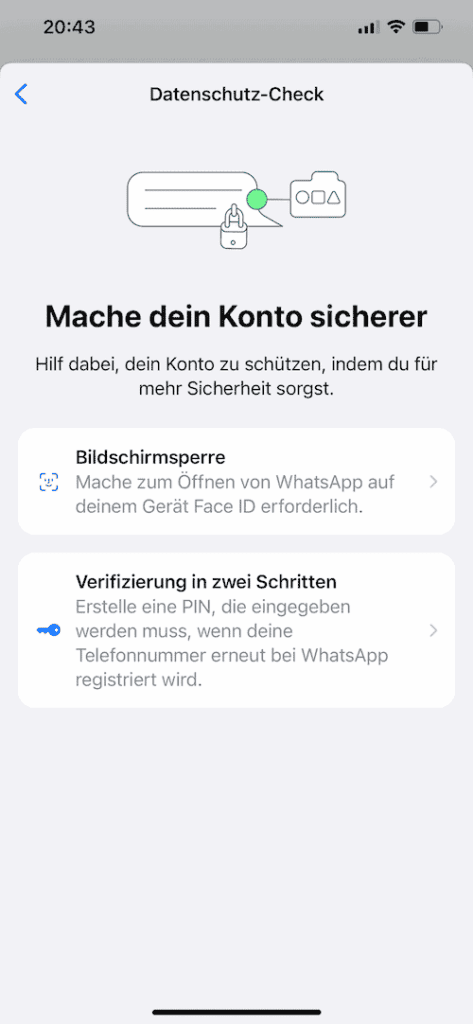
Mache zum Öffnen von WhatsApp auf deinem Gerät Face ID erforderlich.
Aktiviere Face ID, um einen zusätzlichen Schutz vor fremden Zugriff zu erhalten. Wenn du WhatsApp auf deinem Handy öffnest, wird mit der Face ID sichergestellt, dass es sich auch um dich handelt.
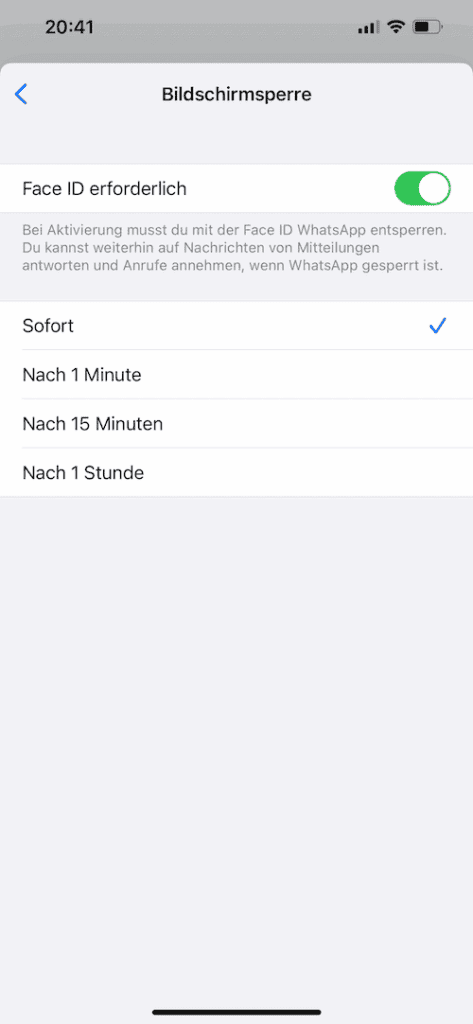
Erstelle eine PIN, die eingegeben werden muss, wenn deine Telefonnummer erneut bei WhatsApp registriert wird.
Falls sich jemand mit deiner Telefonnummer bei WhatsApp registrieren möchte, benötigt diese Person eine PIN, die du an dieser Stelle vergeben kannst.
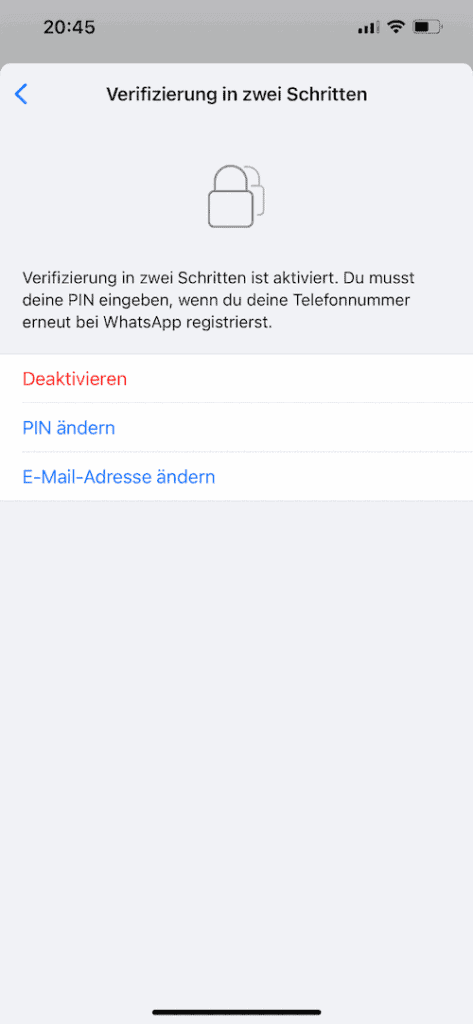
Für noch persönlichere Unterhaltungen: Gesperrte Chats
Seit Mai 2023 gibt es die gesperrten Chats. Wenn du in WhatsApp einen Chat sperrst, wird dieser aus dem Posteingang in einen eigenen Ordner verschoben. Von außen ist nicht ersichtlich, welche Chats sich in diesem Ordner befinden.
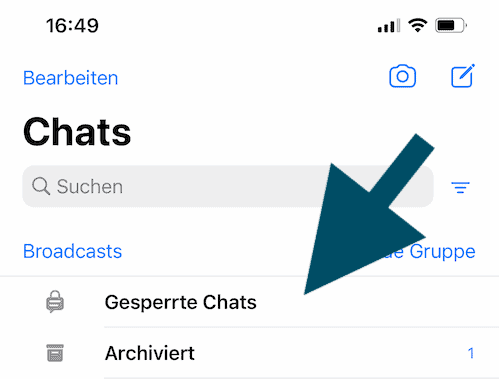
Nur du hast Zugriff auf diesen Ordner, entweder indem du dein Gerätepasswort eingibst oder deine biometrischen Daten wie deinen Fingerabdruck oder die Gesichtserkennung verwendest. In den Benachrichtigungen (wenn du diese aktiviert hast) erscheinen die gesperrten Chats nicht.
Diese Funktion ist nützlich für dich, wenn du dein Handy gelegentlich mit anderen Familienmitgliedern teilst oder du anderen auf deinem Handy öfter etwas zeigst.
Den Chat kannst du ganz einfach sperren, indem du auf den Namen des Kontakts oder der Gruppe tippst und die Option Chatsperre auswählst, sowie dann aktivierst.
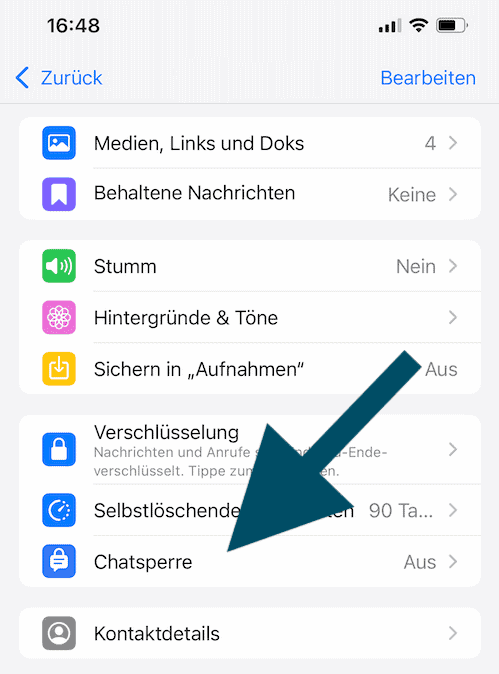
Falls du einen gesperrten Chat wieder öffnen möchtest, ziehe einfach den Posteingang langsam nach unten und gib dein Gerätepasswort ein oder verwende den biometrischen Scan.
Diese Funktion bietet eine zusätzliche Sicherheitsebene für deine privaten Chats und schützt vor neugierigen Blicken.
Sonstige Einstellungen
Einige Einstellungen wurden (bisher?) im Datenschutz-Check explizit (noch?) nicht mit aufgenommen.
Das sind: Info, Status und der Live-Standort. In den Datenschutzeinstellungen kannst du das aber problemlos nachholen.
Die Info, die unterhalb deines Status erscheint, kannst du mit Allen, Meine Kontakte, Meine Kontakte außer … und Niemand teilen auswählen.
Deinen Status kannst du mit Meine Kontakte, Meine Kontakte außer … und Nur teilen mit … einrichten.
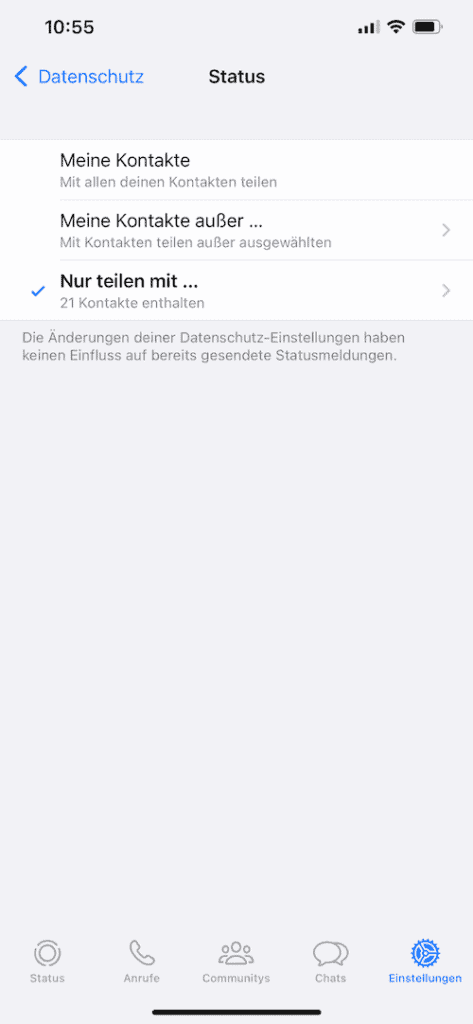
Dein Live-Standort sollte standardmäßig deaktiviert sein. Hier kannst du kontrollieren, ob er dennoch aktiviert ist und ob du ihn aktuell teilst.
Fazit
WhatsApp bleibt eine der beliebtesten Messenger-Apps, obwohl es datenschutzrechtlich problematisch ist. Der Austausch von Telemetriedaten mit dem Mutterkonzern Meta und die Übermittlung der Telefonliste ohne Einwilligung werfen Bedenken auf.
Dennoch bietet WhatsApp Ende-zu-Ende-Verschlüsselung für Nachrichteninhalte und hat neue Datenschutzeinstellungen eingeführt, die es Benutzern ermöglichen, gewisse Kontrolle über ihre Daten zu behalten.
Durch Anpassungen in den Einstellungen können unerwünschte Kontakte blockiert und der Zugriff auf persönliche Daten begrenzt werden.
Jedoch finde ich es wichtig zu betonen, dass Datenschutz ein fortlaufender Prozess ist und zusätzliche Schritte erforderlich sein können, um die Privatsphäre zu schützen. Letztlich liegt es in der Verantwortung jedes Einzelnen, bewusste Entscheidungen zu treffen und alternative Plattformen (wie Signal oder Threema) mit besseren Datenschutzstandards in Betracht zu ziehen, um die Sicherheit der persönlichen Daten zu gewährleisten.

Nicole Werner
I am a business information scientist, blogger and neural ping pong player. I love new technologies and make complex topics understandable. My greatest asset: I can turn mandarins into elephants 🙃.
Check out my About page to learn more about me. Stay up to date with the latest news and sign up for my newsletter.